题目内容
怎么设置图像控制类效果
题目答案
启动软件,导入素材,将素材拖到时间轴面板中
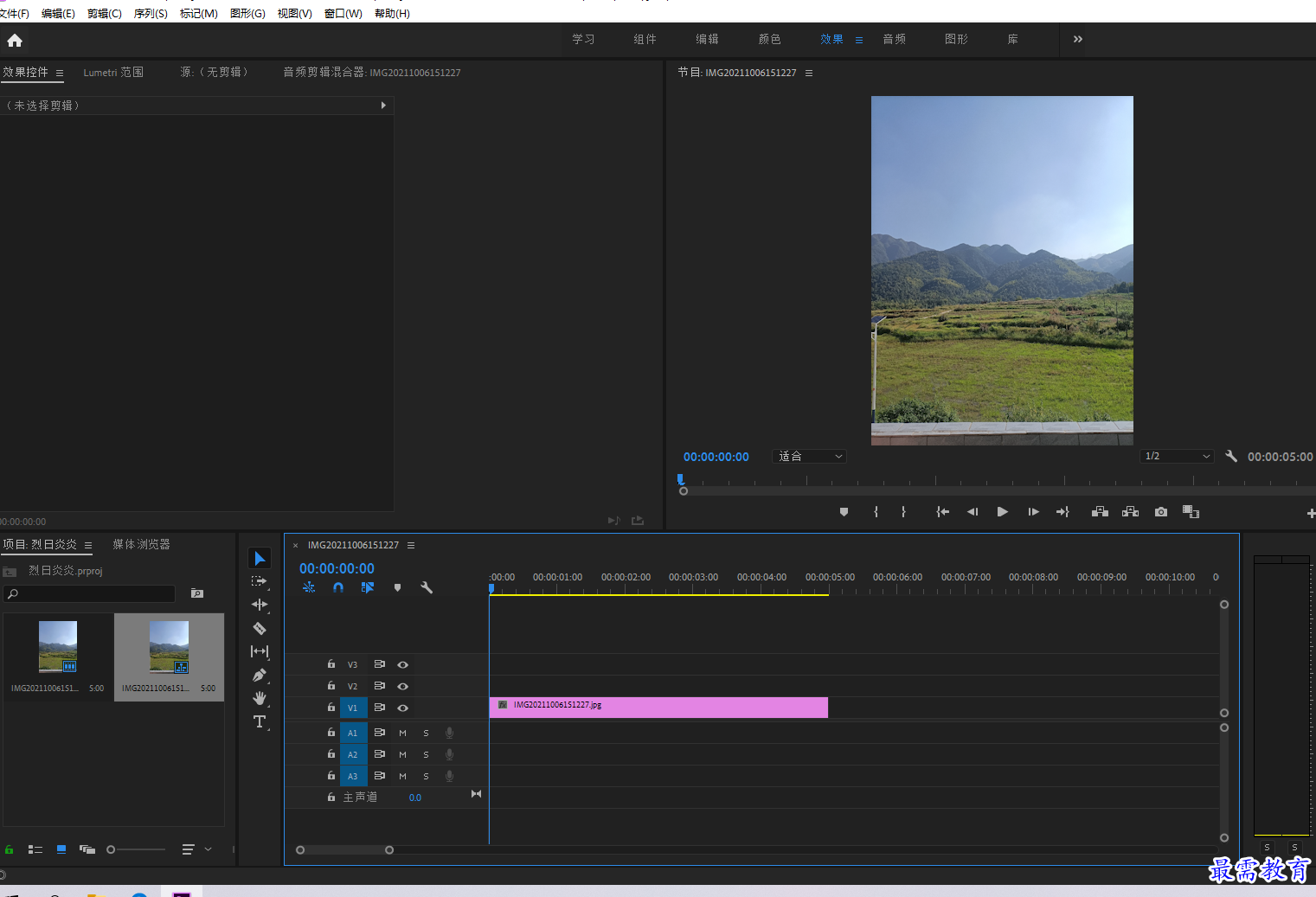
在“效果”面板中展开“视频效果”选项栏,选择“过时”效果组中的“阴影/高光”,将其拖到素材中
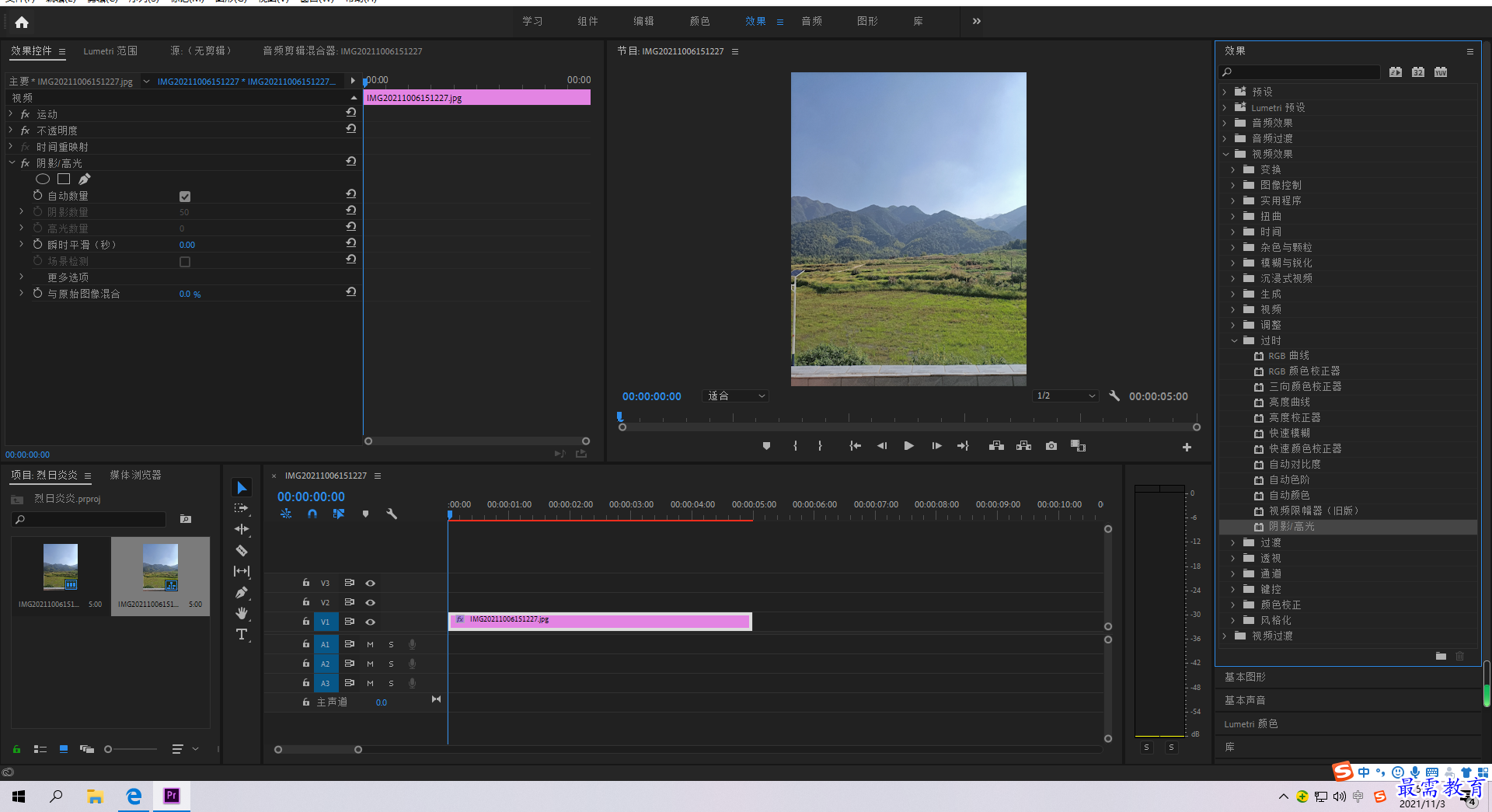
在效果面板中展开视频效果选项栏,选择图像控制效果组中的颜色平衡选项,将其拖到素材中
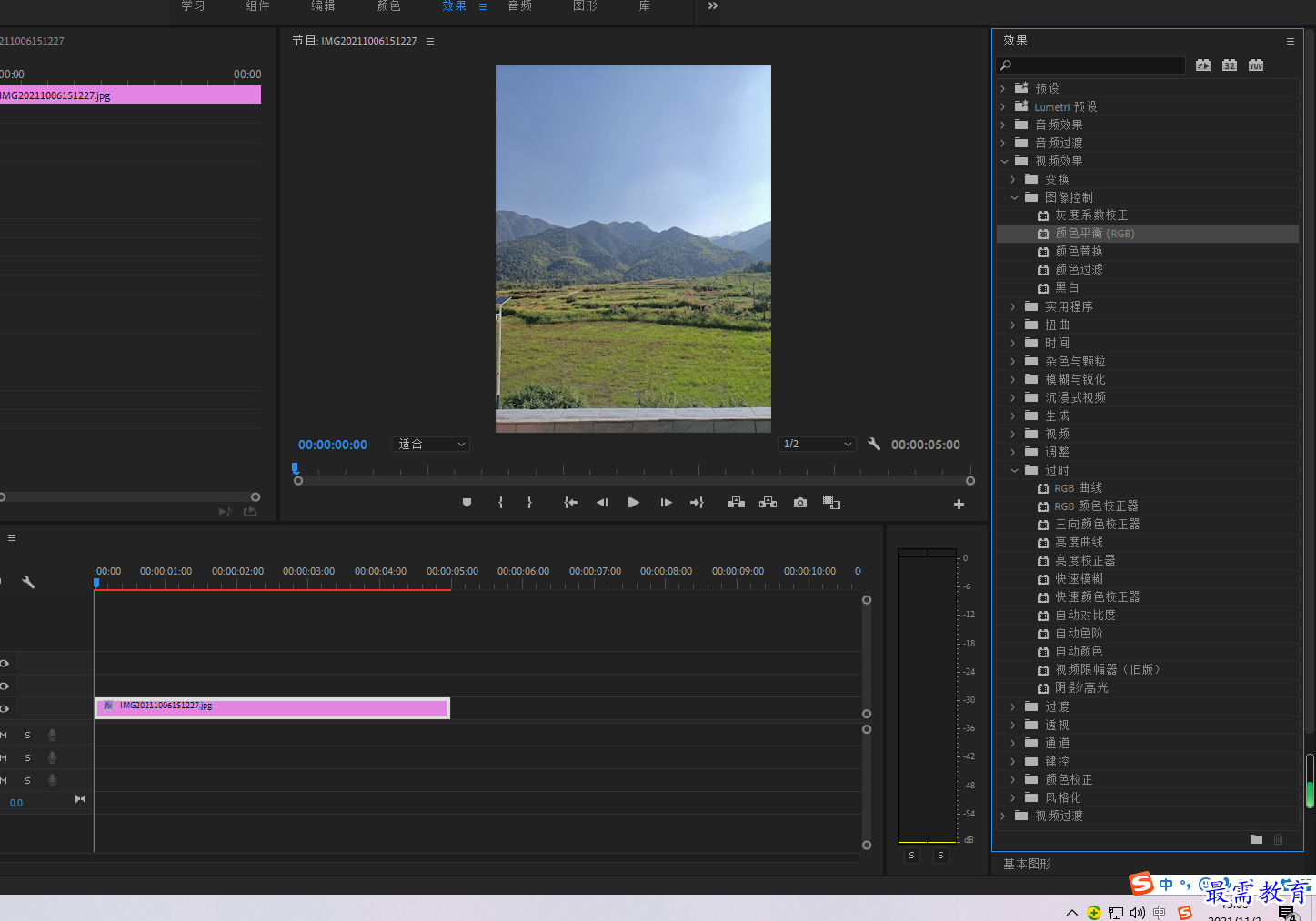
选择v1轨道上的素材,在效果控件面板中展开颜色平衡选项,设置红色为100,绿色为107,蓝色为137
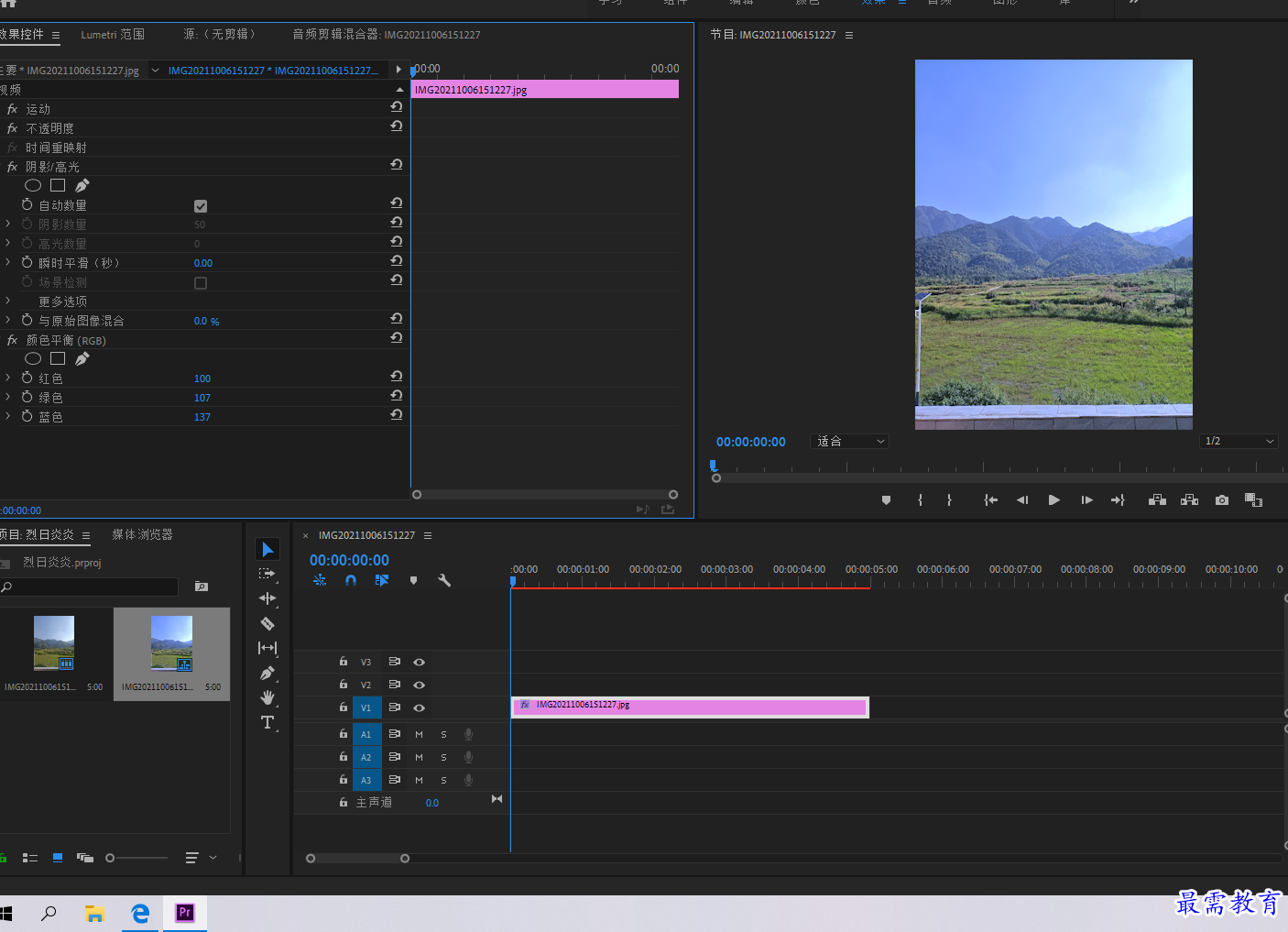 .
.在效果面板中展开视频效果选项栏,选择生成效果组中的“镜头光晕”选项,将其拖到素材上
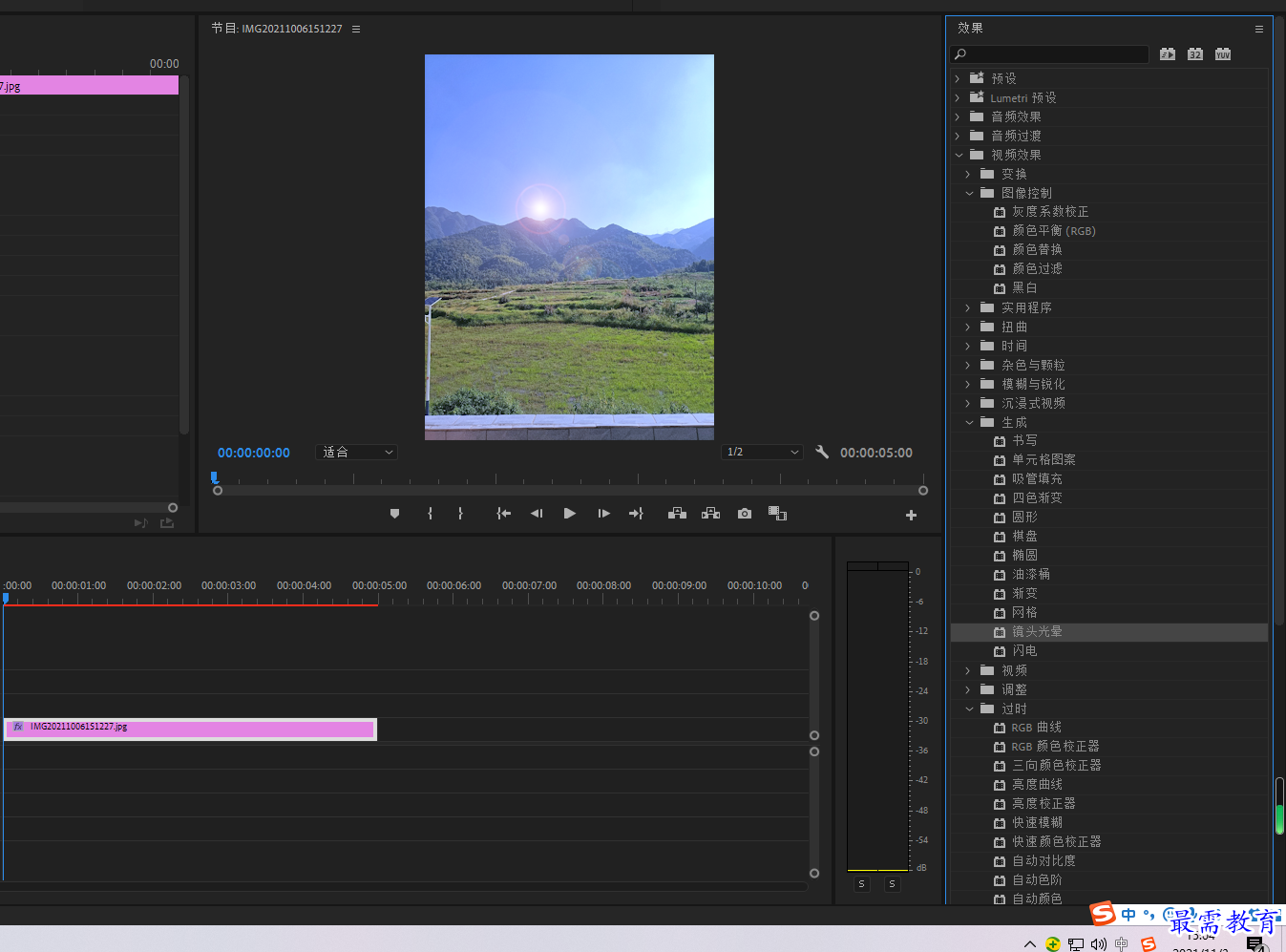
选择v1 轨道的素材,在效果控件面板展开’镜头光晕‘属性栏,设置光晕中心为1044、190,光晕亮度为160%,镜头类型为50—300毫米变焦,与原始图像混合为8%。
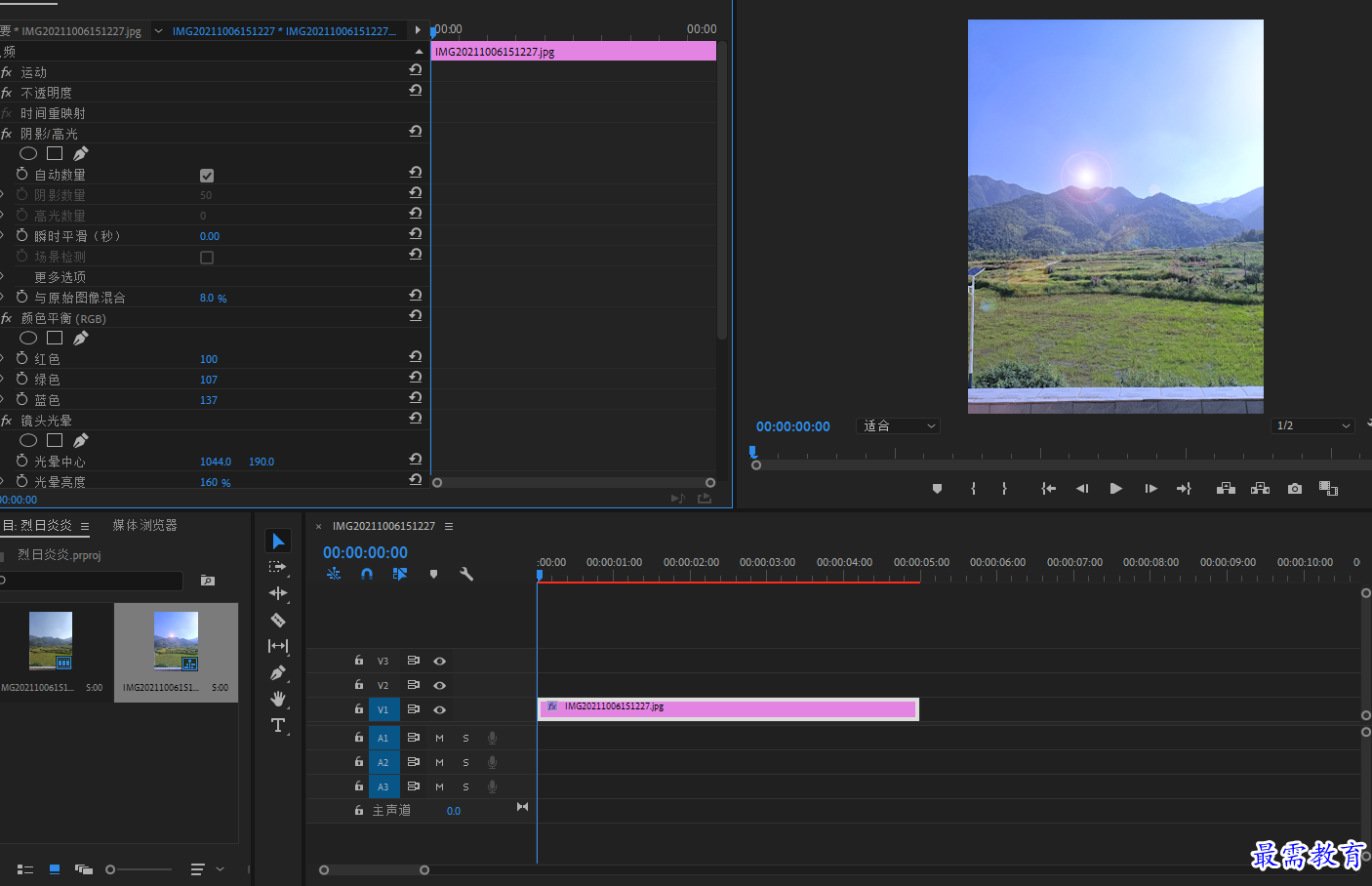




点击加载更多评论>>